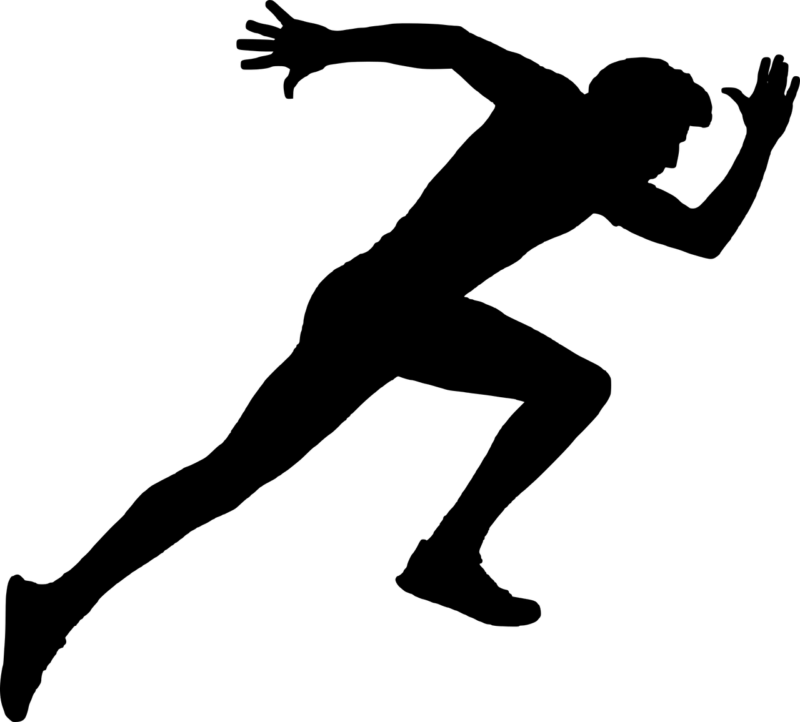REPLとは何ぞや?
そもそもREPLとは?というところからお話していきます。REPLとは
- Read (読み込んで)
- Evaluate (評価して)
- Print (表示する)
- Loop (それを繰り返す)
の頭文字。簡単なコードを即評価して実行する機能です。と言われても分かりにくいかと思うので例を挙げましょう。
Pythonをコンソール上で実行する感覚
例えば他のプログラミング言語になりますがPythonをコンソール上で実行するとき、bashやコマンドプロンプトにこんなコマンドを打ってPythonを呼び出します。
pythonするとpythonがインストールされていれば下の画像のような画面になり、pythonのコードが受け付けられます。
画像ではpython3を指定して呼び出していますが、python2.7あたりは標準でインストールされているマシンが多いと思いますので、上のコマンドで試してみてください。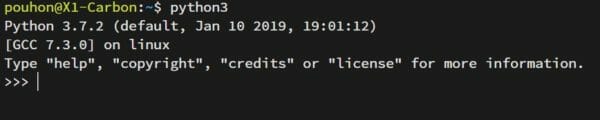
>>>ここにpythonのコードを打ち込めば…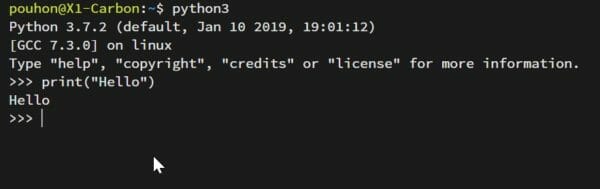
入力されたコードが即読み込まれ、評価されて結果が表示されました。
続けていくつかコードを書いてみましょう。
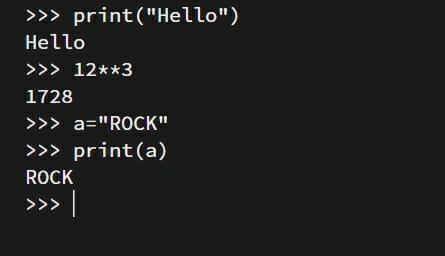
計算や変数への代入も実行可能です。書かれたコードはpythonの.pyファイルなど無くとも書かれた順番通りに繰り返し評価されて結果が出ます。
Kotlinの場合もこれと全く同じ感覚でコードを実行、確認できます。
IntelliJでKotlin REPLを使う
では実際にIntelliJでREPLを起動します。メニューの「ツール」→「Kotlin」→「Kotlin REPL」を選択して起動しましょう。
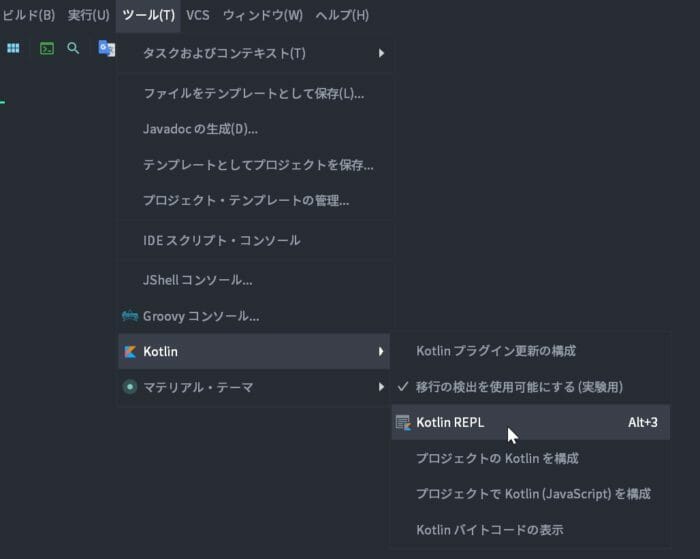
起動したら↓のような画面になります。文字が表示されているより下側をクリックして、カーソルが点滅すれば入力可能です。
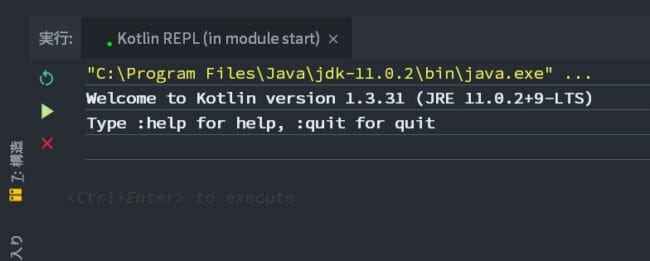
入力してCtrl+Enter、MacならCommand+Enterを押すと、
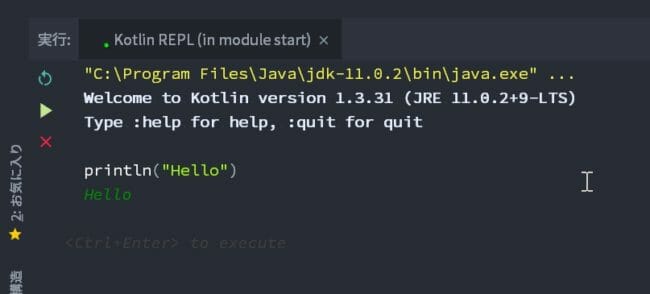
実行結果が即表示されます。
終了するときは:quitと入力するか✕で閉じればOKです。
WARNINGが出るときは?
僕の環境ではREPLを実行するとこんな警告が出てきました。
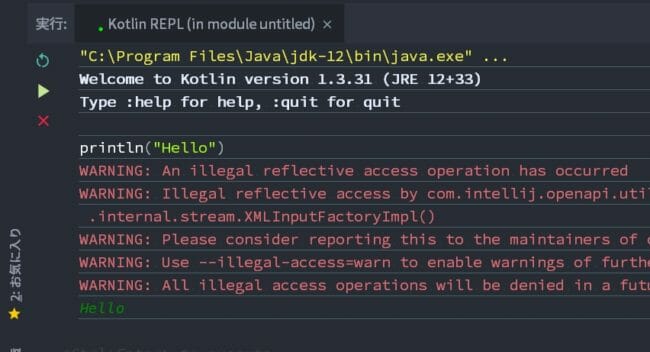
ちなみにWARNINGはエラーではありません。画面下側にはきちんと実行結果が表示されるし、この後続けてコードを書いてもそれ以降WARNINGは出てきません。
問題は無いけど気になるので調べてみると、どうもJDK12で発生する問題のようです。
同じWARNINGが出て気になるという方はJDK11をインストールして新規プロジェクトのSDK選択画面で11を選んで試してみてください。11.0.2では正常に動作しました。
もっと簡単に起動させるには – キーマップを登録する
いちいちメニューをたどってREPL起動させるのが面倒であれば、キーボードショートカットを登録してしまうのがいいでしょう。
通常のコード実行もこの方法でショートカットを変更できます。
まずはメニューの「ファイル」→「設定」を開きます。設定の「キーマップ」を選択
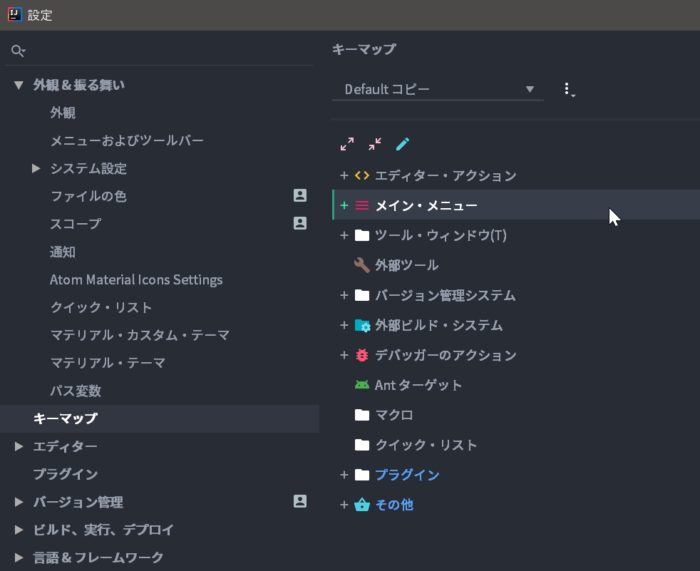
「メイン・メニュー」をダブルクリックで展開し、「ツール」→「Kotlin」と展開していき、出てきた「Kotlin REPL」を右クリックするとショートカットのメニューが開きます。「キーボード・ショートカットの追加」をクリックしましょう。
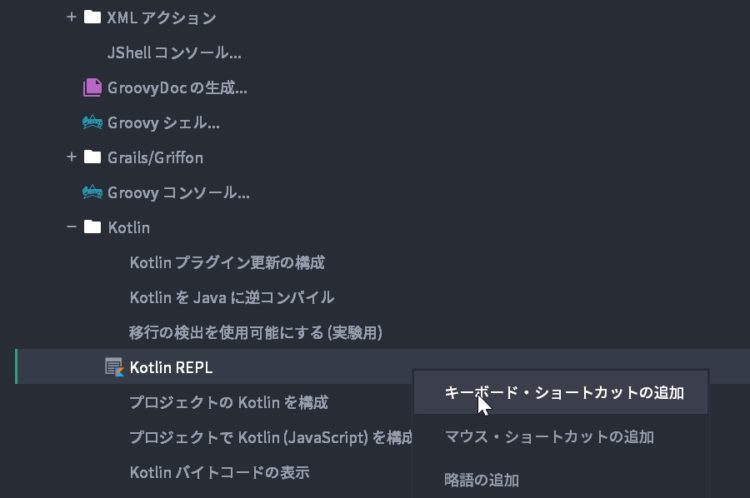
ショートカット入力画面が開くので、ここで登録したいショートカットキーを押します。
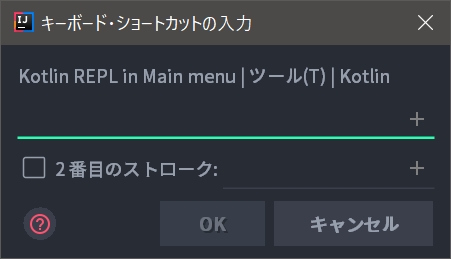
他にも多くのショートカットが既に登録されているので競合してしまうかもしれませんが、その場合はアラートが表示されます。 僕はAlt+F1に通常のコード実行、Alt+F2にREPLを登録しました。
登録が完了すると以下のようにショートカットが表示されます。
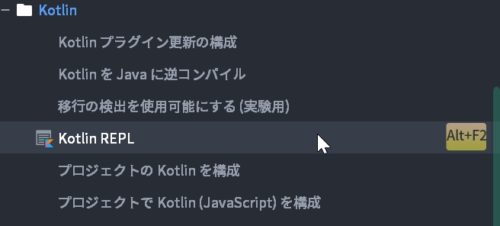
これでショートカットキー一発でREPLが起動できるようになりました。